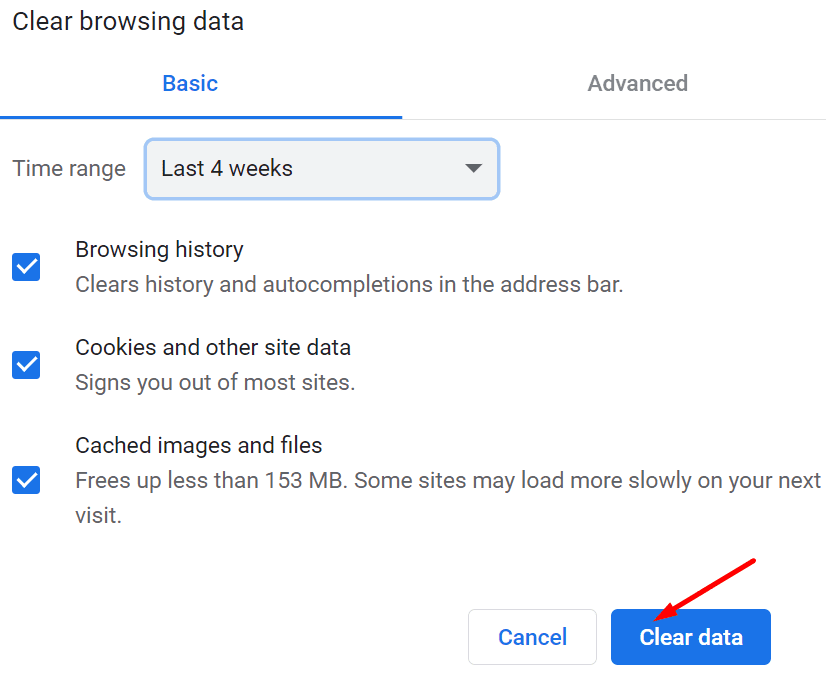Si Google Sheets no se carga o no puede abrir sus documentos, puede usar esta guía de solución de problemas para resolver el problema.
Cómo arreglar las Hojas de cálculo de Google que no funcionan
1. Comprueba tu conexión
Asegúrese de que su conexión a Internet funcione correctamente. Si está desconectado con frecuencia o tiene problemas de ancho de banda bajo, aquí hay algunos consejos rápidos que pueden ayudar:
- Reinicia tu módem
- Desenchufe su (s) dispositivo (s) de red si no lo ha hecho durante mucho tiempo
- Si está utilizando una conexión inalámbrica, cambie a una conexión por cable si es posible
- Si varios dispositivos utilizan la misma conexión a Internet, desconéctelos cuando utilice Hojas de cálculo de Google.
2. Actualice su navegador y desactive sus extensiones.
La ejecución de versiones de navegador obsoletas puede dañar algunas funciones de Hojas de cálculo de Google. Si no ha actualizado su navegador por un tiempo, no se sorprenda si Google Sheets no funcionará.
Instale la última versión del navegador en su computadora y verifique si esta solución solucionó el problema.
Si no es así, intente deshabilitar todas las extensiones en su navegador. Parece que los bloqueadores de anuncios y las extensiones de PDF a veces pueden romper las Hojas de cálculo de Google.
Si el problema se resuelve después de deshabilitar sus extensiones, comience a volver a habilitarlas una por una para identificar la extensión problemática y desinstálela por completo.
3. Borre su caché y cookies
Además de sus extensiones, el caché de su navegador y las cookies también pueden causar varios problemas con las Hojas de cálculo de Google. Es por eso que debe borrar su caché y cookies.
Si está utilizando Chrome u otros navegadores basados en Chromium, haga clic en el icono de menú y Historia. Luego seleccione Eliminar datos de navegación.
Seleccione el rango de tiempo y el tipo de datos que desea borrar (caché y cookies) y presione el botón Borrar datos botón.
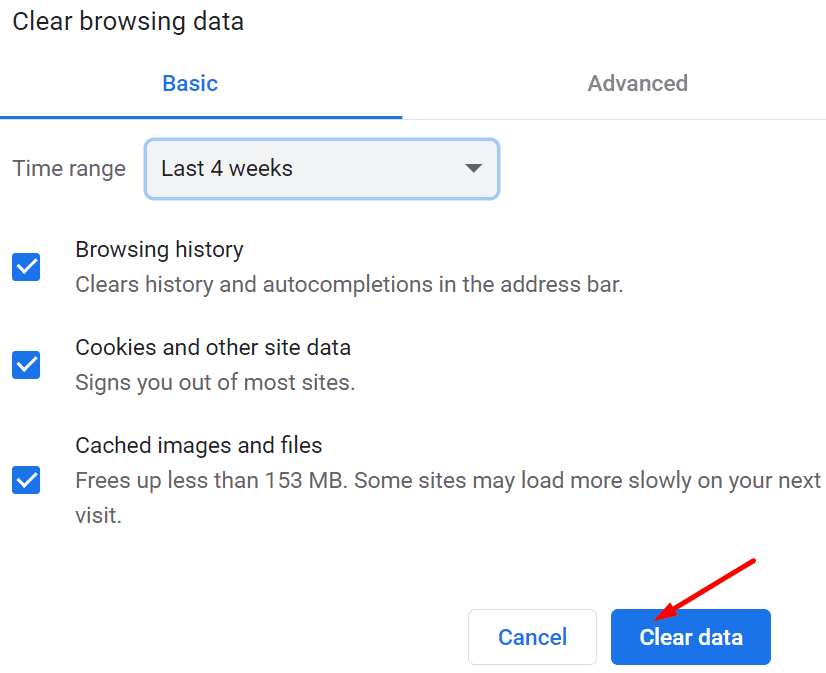
4. Prueba el modo de incógnito
Algunos usuarios han confirmado que habilitar el modo de incógnito (o navegación privada) les ayudó a evitar los problemas de carga de Hojas de cálculo de Google.
Para activar la navegación privada, haga clic en el icono del menú de su navegador y seleccione Nuevo modo de navegación privada o entonces Navegación privada (dependiendo del navegador que esté utilizando).
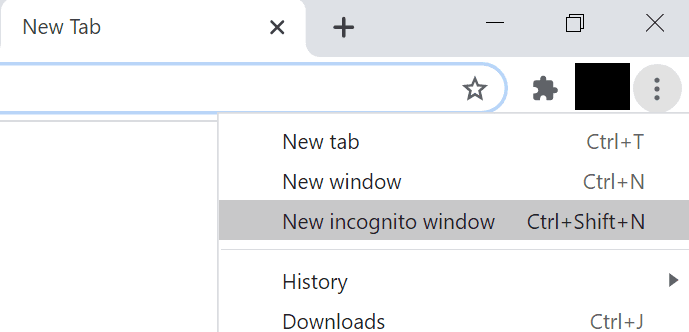
El modo incógnito permite que su navegador funcione de manera diferente y no deja tantos clientes potenciales como el modo normal. Su historial de búsqueda no se almacenará y las cookies de terceros se bloquearán.
5. Restablezca o reinstale su navegador
Si el problema persiste, intente restablecer su navegador a la configuración predeterminada. Tenga en cuenta que al hacer esto perderá su configuración actual. Pero sus contraseñas y marcadores se mantendrán.
Para restablecer su navegador, vaya a configuraciones, escriba restablecer en el cuadro de búsqueda y seleccione Restaurar la configuración a sus valores predeterminados originales.
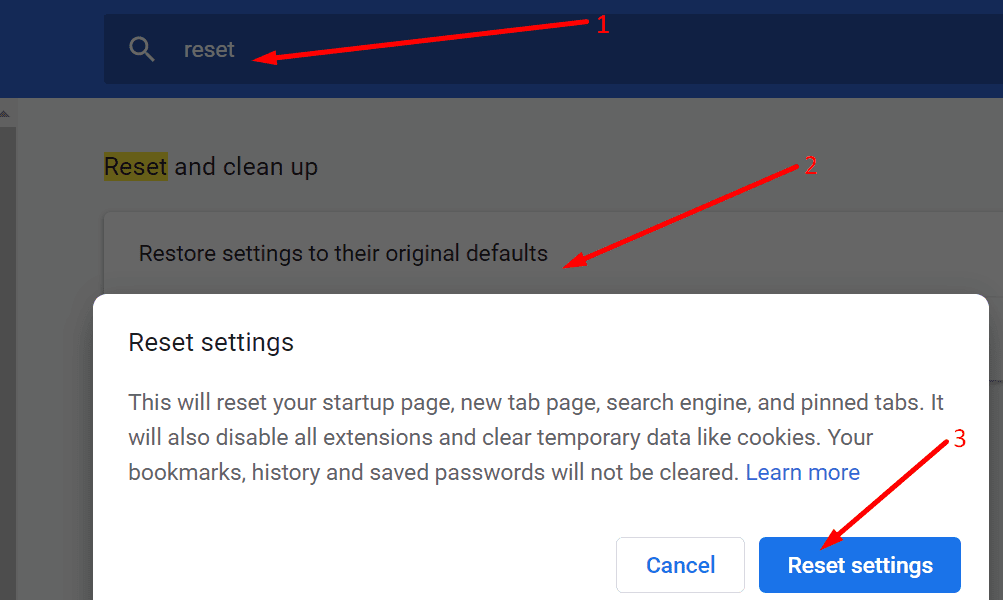
6. Utilice otro navegador
Si nada funciona, puede cambiar a otro navegador. Si Google Sheets no funciona en su navegador actual, debería poder usarlo en un navegador diferente.
Conclusión
Hay varias razones por las que Google Sheets no funciona en su navegador: algunas extensiones pueden bloquear el programa de hoja de cálculo web, su conexión a Internet es inestable, la memoria caché de su navegador está ralentizando la conexión, etc.
Esperamos que esta guía le haya ayudado con todos estos problemas y ahora puede usar Hojas de cálculo de Google sin ningún problema.